Mithilfe des Bewegungsmischers können Sie Bewegungsdateien (BIP- und XAF-Dateien) für Biped- oder andere Objekte mischen. Diese Bewegungsdateien werden auch Clips genannt.
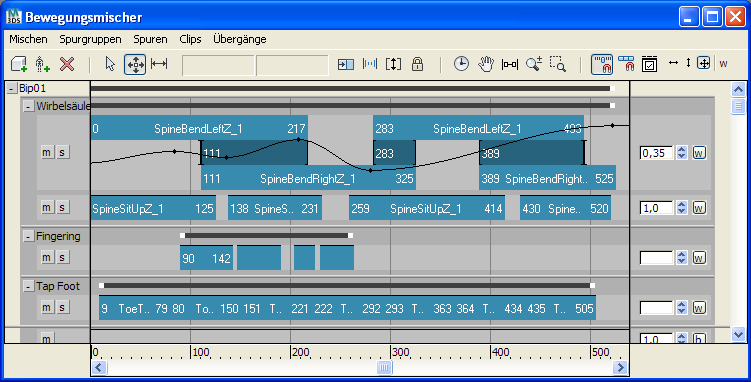
Der Bewegungsmischer kann mit einem Audiomischpult verglichen werden. Motion-Clips können überblendet, gedehnt, übereinandergelegt und schließlich zu einem fertigen Clip zusammengemischt werden.
Im Bewegungsmischer werden Bewegungsdateien in Spuren platziert. Der Bewegungsmischer bietet folgende Möglichkeiten:
- Erstellen von Übergängen oder Überblendungen zwischen Bewegungen
- Verschieben von Bewegungen innerhalb einer Spur
- Verkürzen der Bewegungsdauer durch Stutzen
- Variieren der Geschwindigkeit einer Bewegung innerhalb der Animation
- Verwenden von Animationen aus ausgewählten Biped- oder anderen Teilen innerhalb eines Motion-Clips
- Verhindern, dass aufgesetzte Füße bei fußbasierten Übergängen gleiten
![]() Damit Sie sich die Biped-Bewegungen im Bewegungsmischer mit dem Biped in der Szene ansehen können, müssen Sie im Rollout "Biped" den Bewegungsmischer aktivieren.
Damit Sie sich die Biped-Bewegungen im Bewegungsmischer mit dem Biped in der Szene ansehen können, müssen Sie im Rollout "Biped" den Bewegungsmischer aktivieren.
Im Bewegungsmischer werden die Bewegungen für alle Objekte in der Szene importiert und gemischt. Nach dem Mischen der Bewegungen können Sie das Ergebnis an andere Biped- (wenn BIP-Dateien enthalten sind) bzw. andere Objekte (wenn XAF-Dateien enthalten sind) weitergeben oder in einer MIX-Datei speichern.
Verschmelzen von Bewegungen im Bewegungsmischer
Im Bewegungsmischer stehen die folgenden Arten der Bewegungsverschmelzung zur Verfügung:
- Sie können Bewegungen von einem Clip zum nächsten mit einem Übergang verschmelzen. Übergänge im Bewegungsmischer ähneln denen, die im Bewegungsflusssystem verwendet werden. Mithilfe der Optimierungsfunktion können Sie automatisch das beste Timing für einen Übergang zwischen den beiden Clips ermitteln lassen. Wenn Sie einen Übergang zwischen fußbasierten Clips erstellen (Clips, bei denen die Füße durch IK-Beschränkungen zu bestimmten Zeiten aufgesetzt bleiben), können Sie festlegen, dass sich der Übergang auf einen oder den anderen Fuß konzentriert. Siehe Arbeiten mit Übergängen.
- In einer Biped-Animation führt ein Übergang zwischen fußbasierten Clips dazu, dass der Fuß während des Übergangs gleitet oder leicht springt, Sie können dieses Problem durch das Zusammenmischen aller Spuren zu einem Mischergebnis beheben. Siehe Exportieren von Animationen in den Biped.
- Sie können die Gewichtung von Clips oder Spuren ändern, sodass sie die Animation unterschiedlich stark beeinflussen. Siehe Anpassen der Spurgewichtung.
- Sie haben die Möglichkeit, nur den Teil der Bewegung eines Clips zu verwenden, der sich auf bestimmte Körperteile auswirkt. Siehe Filtern von Mischerspuren.
- Wenn die Bewegungen des Biped-Oberkörpers stark von denen des Unterkörpers abweichen, gleicht der Bewegungsmischer automatisch die Gleichgewichtsunterschiede aus (Balancekompensierung). Siehe Anpassen der Biped-Balance im Mischer. Anmerkung: Balanceparameter sind nur beim Mischen von Biped-Objekten verfügbar.
Übergänge zwischen fußbasierten Clips
Mit dem Bewegungsmischer können Sie problemlos über Übergänge zwischen zwei fußbasierten Clips hinweg einen glatten Bewegungsverlauf aufrechterhalten. Bei fußbasierten Clips wird durch den Einsatz von IK-Beschränkungen sichergestellt, dass die Füße im Verlauf der Bewegung am Boden bleiben.
Der Bewegungsmischer bietet für Bipeds verschiedene Hilfsmittel, mit denen die Fußpositionen während der Übergänge beibehalten werden:
- Berechnung des Einflusses des Gleichgewichts zwischen Ober- und Unterkörper. Ohne eine solche Berechnung würden die übereinandergelegten Bewegungsspuren nicht natürlich wirken, da die sich dabei ergebende Bewegung unter der Isolierung von Dynamik und falschem Gleichgewicht zu leiden hätte.
- Das Zusammenmischen der Spuren zu einem Mischergebnis ermöglicht die präzise Eliminierung des unerwünschten Gleitens der Füße und der unnatürlichen Beinstreckung. Die Aufgabe des Bewegungsmischers ist es, mithilfe von Bausteinen aus anderen Bewegungsfragmenten nahtlose, zusammenhängende Bewegungen der Figur zu erreichen.
Für Manipulationen und andere 3ds Max-Objekte bietet der Mischer Geschwindigkeitsverschmelzungen und verschmolzene Unterknoten an, um flüssige und koordinierte Bewegungen zu erhalten.
Vergleich zwischen Bewegungsmischer und Bewegungsfluss
Übergänge zwischen aufeinander folgenden BIP-Dateien in einer Serie lassen sich sowohl mit dem Bewegungsmischer als auch mit dem Bewegungsfluss erstellen. Es gibt jedoch einige wichtige Unterschiede zwischen den beiden Funktionen:
- Beim Bewegungsmischer können mehrere BIP-Dateien gleichzeitig zur Steuerung der Biped-Bewegung verwendet werden. Im Gegensatz dazu wird die Biped-Bewegung beim Bewegungsfluss immer nur durch eine BIP-Datei bzw. einen Übergang zwischen zwei aufeinander folgenden BIP-Dateien gesteuert.
- Im Bewegungsmischer können Sie festlegen, dass sich eine BIP-Datei nur auf einen Teil des Körpers auswirkt; beim Bewegungsfluss ist dies nicht möglich.
- Im Bewegungsmischer können Sie alle Spuren zu einem Mischergebnis zusammenfassen, um während des Übergangs zwischen zwei Biped-fußbasierten Bewegungen die Fußbewegungen in den Griff zu bekommen. Auch diese Funktion ist beim Bewegungsfluss nicht verfügbar.
- Zusammen mit der Crowd-Funktion kann bei der Bewegungsfluss-Funktion ein Bewegungsflussnetzwerk verwendet werden, wodurch die Bipeds die Möglichkeit erhalten, sich im Laufe der Simulation zwischen verschiedenen Bewegungen zu entscheiden. Im Bewegungsmischer stehen keine Bewegungen für Biped-Crowds zur Verfügung.
- Mithilfe eines Bewegungsflussnetzwerks können verschiedene, zufällig ausgewählte Bewegungsskripts für einen oder mehrere Biped(s) generiert werden. Diese Funktion ist im Bewegungsmischer nicht verfügbar.
Verwenden Sie den Bewegungsmischer, wenn Sie aus verschiedenen Clips eine spezifische Animation für ein Objekt erstellen möchten oder wenn einige Bewegungen nur bestimmten Körperteilen zugewiesen werden sollen. Wenn Sie mit Biped-Crowds arbeiten oder zufällige Bewegungen erstellen möchten, empfiehlt sich die Verwendung der Bewegungsfluss-Funktion.
Für die Erstellung linearer Übergänge zwischen Bewegungen sind beide Funktionen geeignet. Der Bewegungsmischer verfügt jedoch über zusätzliche Hilfsmittel, mit denen fußbasierte Übergänge verbessert werden können.
Öffnen des Bewegungsmischers
Sie können den Mischer öffnen, indem Sie entweder in der ![]() Bewegungsgruppe
Bewegungsgruppe  Rollout "Biped-Anwendungen" auf die Schaltfläche "Mischer" klicken oder im Menü "Diagramm-Editoren" den Befehl "Bewegungsmischer" wählen.
Rollout "Biped-Anwendungen" auf die Schaltfläche "Mischer" klicken oder im Menü "Diagramm-Editoren" den Befehl "Bewegungsmischer" wählen.
Wenn Sie den Mischer öffnen, während ein Biped ausgewählt ist, werden dem Biped automatisch eine Spurgruppe, eine Clip-Spur und eine Balance-Spur zugewiesen. Wenn ein anderes Objekte ausgewählt ist, wird der Mischer leer geöffnet.
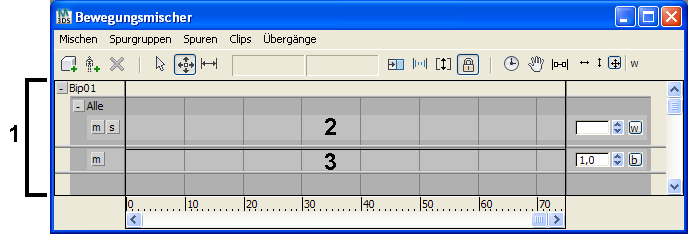 .
. 1. Bereich "Spur"
2. Clip-Spur
3. Balance-Spur
Diese Begriffe werden weiter unten näher erläutert.
Prozeduren
So öffnen Sie den Bewegungsmischer mithilfe der Bewegungsgruppe:
-
 Wählen Sie einen Biped aus.
Wählen Sie einen Biped aus. - Wechseln Sie zur
 Bewegungsgruppe.
Bewegungsgruppe. - Klicken Sie im Rollout "Biped-Anwendungen" auf die Schaltfläche "Mischer".
Daraufhin wird der Bewegungsmischer geöffnet, und der ausgewählte Biped sowie zwei Spuren werden angezeigt. Informationen zu diesen Spuren finden Sie unter Hinzufügen von Spuren zum Mischer.
 Wenn Sie den Bewegungsmischer öffnen, wird auch der Mischermodus für den Biped aktiviert. Der Mischermodus muss aktiviert sein, damit die gemischte Bewegung für den Biped zu sehen ist.
Wenn Sie den Bewegungsmischer öffnen, wird auch der Mischermodus für den Biped aktiviert. Der Mischermodus muss aktiviert sein, damit die gemischte Bewegung für den Biped zu sehen ist.
So öffnen Sie den Bewegungsmischer in einem Ansichtsfenster:
- Aktivieren Sie das Ansichtsfenster, in dem der Bewegungsmischer angezeigt werden soll.
- Klicken Sie mit der rechten oder linken Maustaste auf "Blickpunkt (POV): Ansichtsfenster-Beschriftung" und wählen Sie anschließend im Menü "Blickpunkt (POV): Ansichtsfenster-Beschriftung den Befehl "Erweiterte Ansichtsfenster"
 "Bewegungsmischer". Anmerkung: Wenn der Bewegungsmischer in einem Ansichtsfenster angezeigt wird, können Sie nicht auf die Menüleiste zugreifen. Die Menübefehle stehen jedoch zur Verfügung, wenn Sie mit der rechten Maustaste auf das entsprechende Element im Mischer klicken.
"Bewegungsmischer". Anmerkung: Wenn der Bewegungsmischer in einem Ansichtsfenster angezeigt wird, können Sie nicht auf die Menüleiste zugreifen. Die Menübefehle stehen jedoch zur Verfügung, wenn Sie mit der rechten Maustaste auf das entsprechende Element im Mischer klicken.
So entfernen Sie den Bewegungsmischer aus einem Ansichtsfenster:
- Klicken Sie mit der rechten Maustaste auf einen leeren Bereich des Werkzeugkastens "Bewegungsmischer", und wählen Sie im Kontextmenü einen anderen Blickpunkt aus.